![]() Startseite >> Computer >> Open Office Writer - Standardvorlage ändern
Startseite >> Computer >> Open Office Writer - Standardvorlage ändern
Wem Times New Roman in Schriftgröße 12 pt nicht zusagt, der hat es nicht ganz einfach die Standarvorlage bei Open Office zu ändern. Wirklich intuitiv kann man das nämlich nicht nennen.
Die Standardformatvorlage für das gerade aktuelle Dokument ist noch einfach zu ändern:
Menü Format => Formatvorlagen (oder einfach elegant die Taste F11...)
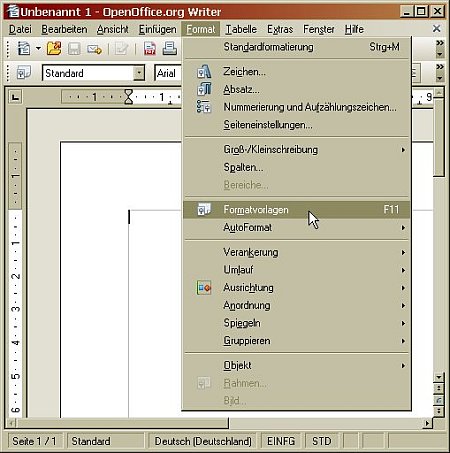 Rechtsklick auf die Formatvorlage Standard und "Ändern" wählen.
Rechtsklick auf die Formatvorlage Standard und "Ändern" wählen.
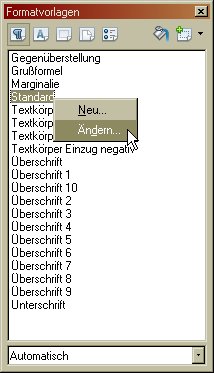
Gewünschte Einstellungen vornehmen, z. B. Arial 11 pt und mit OK bestätigen.
Wer jetzt glaubt, er hätte alles schon hinter sich, der wird beim Öffnen eines neuen Dokumentes feststellen müssen, daß er schon wieder Times New Roman mit 12 pt als Voreinstellung hat... das hat mich bereits mehrfach zur Weißglut getrieben...
Um die Änderung dauerhaft zu speichern, muß man nach den oben ausgeführten Schritten noch zusätzlich folgendermaßen vorgehen:
Menü Datei => Dokumentvorlage => Speichern...
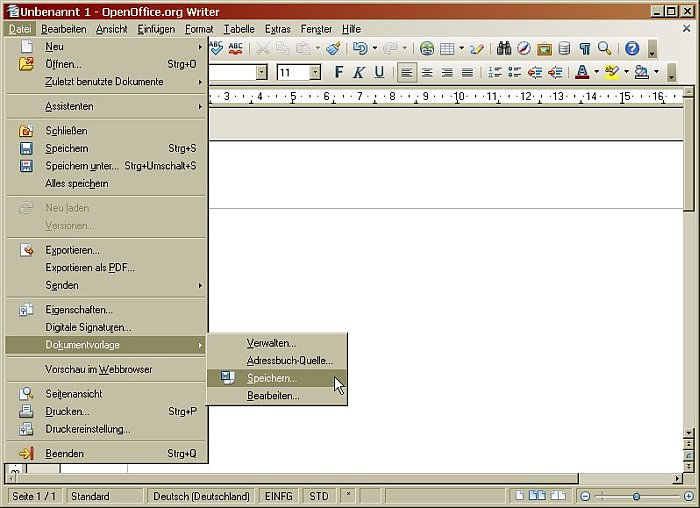 Wir geben unserer Vorlage einen treffenden Namen, z. B. Arial11 und bestätigen mit OK
Wir geben unserer Vorlage einen treffenden Namen, z. B. Arial11 und bestätigen mit OK
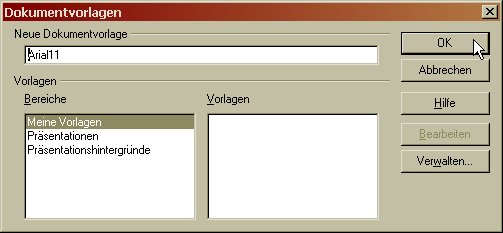
Menü Datei => Dokumentvorlage => Verwalten...
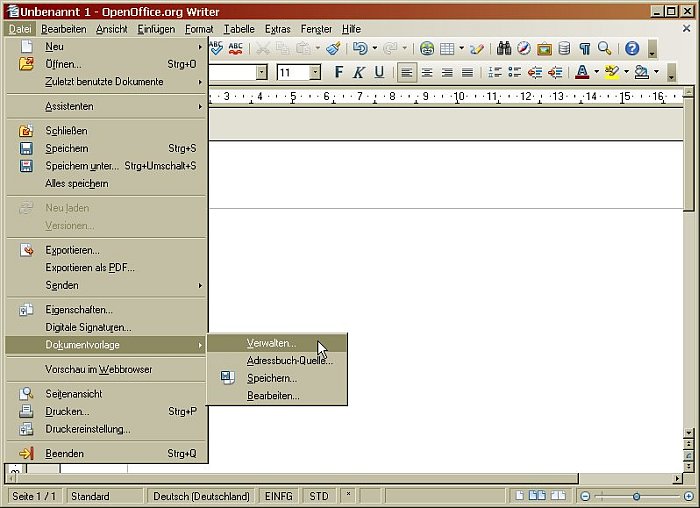 Rechtsklick auf unsere Dokumentvorlage und "Als Standardvorlage setzen" auswählen.
Rechtsklick auf unsere Dokumentvorlage und "Als Standardvorlage setzen" auswählen.

Voilà! Wenn man jetzt ein neues Dokument öffnet, hat man seine angepaßte Standardvorlage.